php小编柚子为您介绍如何在火狐浏览器中更改下载文件的保存位置。在日常使用浏览器下载文件时,有时候需要将文件保存到指定文件夹,这样可以更方便管理和查找文件。在火狐浏览器中,我们可以通过简单的设置来更改下载文件的保存位置,让您的下载文件更有序更便捷。接下来,我们一起来看看具体的操作步骤吧!

1、打开火狐浏览器,点击页面右上角的“三横”图标。
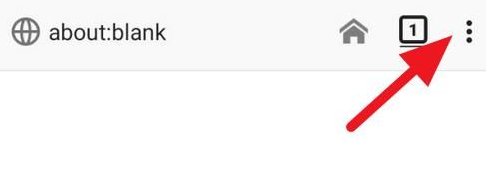
2、在出现的菜单栏中点击“设置”。

3、选择“常规”选项,在下载部分下点击“浏览”。
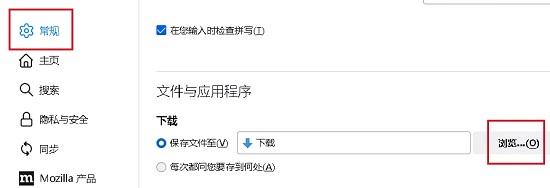
4、点击“选择文件夹”,选择自己提前设置好的文件夹。

以上便是火狐浏览器更改下载文件保存路径方法的全部内容了,欢迎大家关注本站,本站将持续为您更新更多方法教程。
以上是火狐浏览器怎么更改下载文件的保存位置的详细内容。更多信息请关注PHP中文网其他相关文章!




